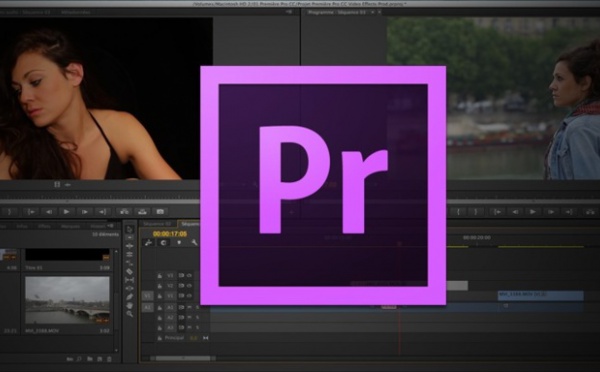Une nouveauté de la nouvelle version CC 2019 de Première Pro, ces courbes de teinte sont connues pour ceux qui travaillent avec DaVinci Resolve. Pour ceux qui découvrent le logiciel de montage d'Adobe, je vous propose de regarder cette leçon et les suivantes pour mieux comprendre l'étallonnage sous Première Pro.
Cet article provient du PDF de formation à Première Pro CC 2019, une formation en français et exclusive Video Effects Prod que vous pouvez vous procurez ici.
Cet article provient du PDF de formation à Première Pro CC 2019, une formation en français et exclusive Video Effects Prod que vous pouvez vous procurez ici.
Première Pro : les courbes du panneau Lumetri
Les courbes du panneau Couleurs Lumetri vous permettront de pouvoir étalonner vos images en jouant sur les courbes RVB de l’image.
Chacune des composantes couleurs peuvent être ajustées indépendamment pour des résultats étonnants.


Comment fonctionne ces courbes ? La courbe blanche correspond à l’ensemble des 3 composantes du signal (rouge, verte et bleue). Elle est représentée par une diagonale droite avec les tons clairs dans la partie supérieure et les tons foncés dans la partie inférieure.

En cliquant avec la souris, vous rajoutez des points de contrôle pour manipuler la courbe choisie.

En réalisant une courbe en S, vous pourrez redonner de la dynamique à l’image en augmentant les tons clairs et en collant les tons foncés.
L’avantage de cette méthode par rapport aux corrections de base et de jouer sur les parties supérieures et inférieures du signal sans chercher à coller les blancs ou les noirs sur les valeurs hautes et basses du signal.

Chacune des composantes couleurs peuvent être ajustées indépendamment pour des résultats étonnants.
Comment fonctionne ces courbes ? La courbe blanche correspond à l’ensemble des 3 composantes du signal (rouge, verte et bleue). Elle est représentée par une diagonale droite avec les tons clairs dans la partie supérieure et les tons foncés dans la partie inférieure.
En cliquant avec la souris, vous rajoutez des points de contrôle pour manipuler la courbe choisie.
En réalisant une courbe en S, vous pourrez redonner de la dynamique à l’image en augmentant les tons clairs et en collant les tons foncés.
L’avantage de cette méthode par rapport aux corrections de base et de jouer sur les parties supérieures et inférieures du signal sans chercher à coller les blancs ou les noirs sur les valeurs hautes et basses du signal.
Modifier les courbes saturation teinte :
Depuis la version 2019, on a différentes courbes pour travailler l’image :
Teinte ou saturation : va vous permettre de dé-saturer une couleur ou au contraire de l’accentuer.
Teinte ou teinte : va changer une couleur, modifiera la teinte.
Teinte ou luma : va jouer sur la luminosité de la plage de couleur.
Luma ou saturation : sélectionne une plage de luminance et modifie sa saturation.
Saturation et saturation : sélection une plage de saturation pour la modifier.

Avec la pipette, vous pouvez sélectionner une zone couleur sur laquelle travailler, pour remettre à zéro, double cliquez sur un des points de contrôle.
Prenons un exemple sur l’image suivante.

1. Le panneau Teinte ou saturation sans réglage, valeur par défaut lors de l’ouverture du l’effet Lumetri.
2. Échantillonnage de la couleur avec la pipette sur l’immeuble pour sélectionner la couleur rouge.
3. On diminue le point de contrôle central pour diminuer la saturation de la couleur rouge / orangée.
Pour supprimer un seul point de contrôle : appuyez sur Ctrl+clic pour windows ou Cmd+clic pour mac.
Pour réinitialiser la courbe : double clic sur un point.
Remarque :
Pour bien comprendre comment le panneau Lumetri fonctionne, il faut garder en mémoire comment le processus traite les effets. Le logiciel va d’abord traiter les effets avant la couleur Lumetri. D’où l’importance du positionnement dans le panneau option d’effets. Ensuite dans le panneau Lumetri, il va va d’abord traiter de haut en bas de ce panneau. Les effets qui sont appliqués après l’effet Lumetri actuel ne sont pas pris en compte lors de l’échantillonnage de la couleur.
Les sections Correction de base, Créatif et Courbes RVB sont donc toutes traitées avant l’introduction dans les courbes de saturation de teinte. Les sections Lumetri qui viennent après des courbes (Roues chromatiques, Couleurs secondaires TSL et Vignette) ne sont pas prises en considération lors de l’échantillonnage de la couleur.
Les courbes de saturation de teinte sont traitées en parallèle. De cette façon, toutes les courbes échantillonnent la valeur de couleur au moment où elle est réalisée.
- Teinte ou saturation
- Teinte ou teinte
- Teinte ou luma
- Luma ou saturation
- Saturation ou saturation
Teinte ou teinte : va changer une couleur, modifiera la teinte.
Teinte ou luma : va jouer sur la luminosité de la plage de couleur.
Luma ou saturation : sélectionne une plage de luminance et modifie sa saturation.
Saturation et saturation : sélection une plage de saturation pour la modifier.
Avec la pipette, vous pouvez sélectionner une zone couleur sur laquelle travailler, pour remettre à zéro, double cliquez sur un des points de contrôle.
Prenons un exemple sur l’image suivante.
1. Le panneau Teinte ou saturation sans réglage, valeur par défaut lors de l’ouverture du l’effet Lumetri.
2. Échantillonnage de la couleur avec la pipette sur l’immeuble pour sélectionner la couleur rouge.
3. On diminue le point de contrôle central pour diminuer la saturation de la couleur rouge / orangée.
Pour supprimer un seul point de contrôle : appuyez sur Ctrl+clic pour windows ou Cmd+clic pour mac.
Pour réinitialiser la courbe : double clic sur un point.
Remarque :
Pour bien comprendre comment le panneau Lumetri fonctionne, il faut garder en mémoire comment le processus traite les effets. Le logiciel va d’abord traiter les effets avant la couleur Lumetri. D’où l’importance du positionnement dans le panneau option d’effets. Ensuite dans le panneau Lumetri, il va va d’abord traiter de haut en bas de ce panneau. Les effets qui sont appliqués après l’effet Lumetri actuel ne sont pas pris en compte lors de l’échantillonnage de la couleur.
Les sections Correction de base, Créatif et Courbes RVB sont donc toutes traitées avant l’introduction dans les courbes de saturation de teinte. Les sections Lumetri qui viennent après des courbes (Roues chromatiques, Couleurs secondaires TSL et Vignette) ne sont pas prises en considération lors de l’échantillonnage de la couleur.
Les courbes de saturation de teinte sont traitées en parallèle. De cette façon, toutes les courbes échantillonnent la valeur de couleur au moment où elle est réalisée.
Autres articles sur Première Pro CC :
Première Pro CC 2019 : Ouvrir le logiciel (tutoriel vidéo)
Première Pro CC 2019 : Importer ses rushes (tutoriel vidéo)
Première Pro CC 2019 : Gérer ses espaces de travail (tutoriel vidéo)
Première Pro CC 2019 : Gérer les visualiseurs source et montage (tutoriel vidéo)
Première Pro CC 2019 : Gérer les pistes cibles de la timeline (tutoriel vidéo)
Première Pro CC 2019 : Les outils de montage. (tutoriel vidéo)
Première Pro CC 2019 : Déplacer un clip entre deux clips dans la timeline. (tutoriel vidéo)
Première Pro CC 2019 : Sélection liée vidéo et audio dans la timeline. (tutoriel vidéo)
Première Pro CC 2019 : Créer un split IN et OUT audio ou vidéo. (tutoriel vidéo)
Première Pro CC 2019 : Gestion des pistes son. (tutoriel vidéo)
Première Pro CC 2019 : Créer des repères dans le visualiseur.
Première Pro CC 2019 : Le mixage audio automatique Ducking.
Première Pro CC 2019 : Importer ses rushes (tutoriel vidéo)
Première Pro CC 2019 : Gérer ses espaces de travail (tutoriel vidéo)
Première Pro CC 2019 : Gérer les visualiseurs source et montage (tutoriel vidéo)
Première Pro CC 2019 : Gérer les pistes cibles de la timeline (tutoriel vidéo)
Première Pro CC 2019 : Les outils de montage. (tutoriel vidéo)
Première Pro CC 2019 : Déplacer un clip entre deux clips dans la timeline. (tutoriel vidéo)
Première Pro CC 2019 : Sélection liée vidéo et audio dans la timeline. (tutoriel vidéo)
Première Pro CC 2019 : Créer un split IN et OUT audio ou vidéo. (tutoriel vidéo)
Première Pro CC 2019 : Gestion des pistes son. (tutoriel vidéo)
Première Pro CC 2019 : Créer des repères dans le visualiseur.
Première Pro CC 2019 : Le mixage audio automatique Ducking.

 Home
Home
 Première Pro CC 2019 : les courbes saturation de teinte
Première Pro CC 2019 : les courbes saturation de teinte